
Važna napomena!
U datom uputstvu trebat će vam određene manipulacije s registrom. Budite izuzetno oprezni i pažljivo slijedite upute. I zapamtite: svako ometanje registra može biti opasno i može dovesti do neispravnosti sustava.
Također treba imati na umu da će nakon resetiranja lozinke sve datoteke šifrirane na ovom računu postati nedostupne.
Ako vam ova metoda ne pomogne, pročitajte članak Ponovno postavljanje zaporke za Windows 7, piše isto, ali na jednostavniji način.
Pa krenimo.
1) Dizanje sustava s početnog diska. Pogledajte prozor odabira standardnog postupka:
Odaberite Vraćanje sustava
2) U sljedećem prozoru morate odabrati operativni sustav za koji će se provesti obnova lozinke. U mom slučaju ne postoje mogućnosti, vaša se situacija može razlikovati:
Kliknite "dalje".
3) U ovom prozoru odaberite "Komandna linija":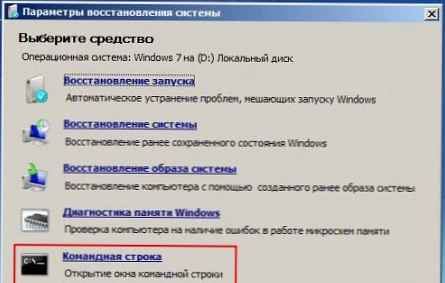
4) Sada trebate pristupiti registru. Upišite "regedit" i pritisnite "Enter":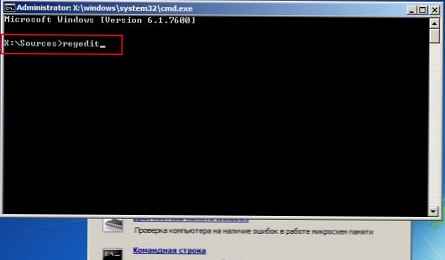
5) Otvorit će se prozor za uređivanje registra. Označi "HKEY_LOCAL_MACHINE"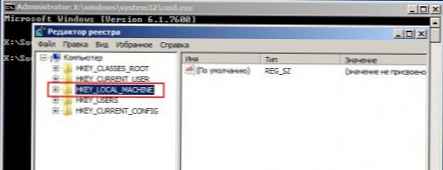
I s izbornika "datoteka„Odaberite”Preuzmi grm ... "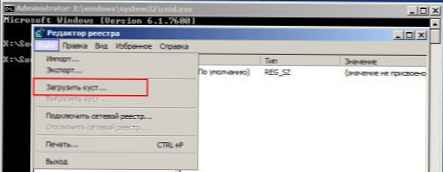
6) Otvorit će se prozor u kojem ćete biti upitani za odabir datoteke za preuzimanje. Trebate datoteku "sistem"nalazi se na sistemskom pogonu u mapi"Windows / system32 / config /"U mom slučaju, ovo je na pogonu D: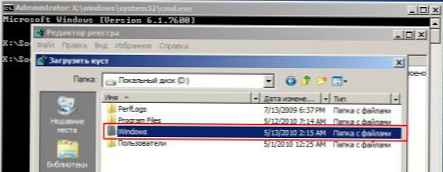
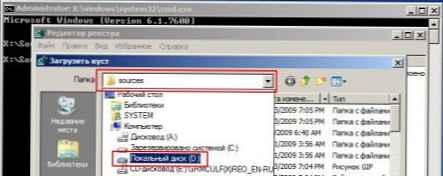
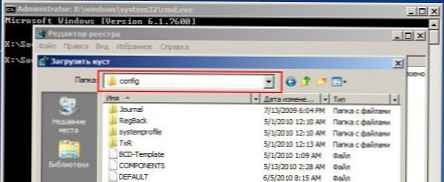
Označite datoteku i kliknite "otvoreno".
7) Od vas će se tražiti da odaberete naziv za novu podružnicu. Ime nije važno, na primjer, navedite bilo koju riječ W7Q, kao u primjeru: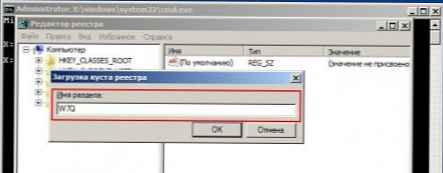
8) Sada otvorite "HKEY_LOCAL_MACHINE"i pronađite tamo novostvorenu stavku s vašim imenom. Otvorite je i označite odjeljak"namještaljka"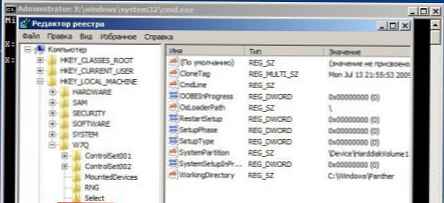
9) S desne strane vidjet ćete popis vrijednosti. Označi "SetupType"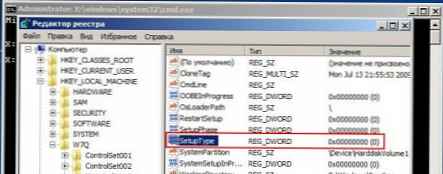
Dvaput kliknite na njega mišem i u polju "vrijednost„ući 2, kao što je prikazano na slici: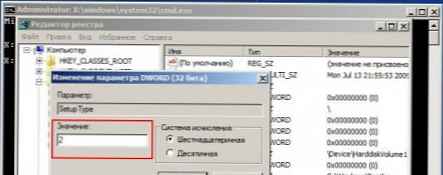
Kliknite "U redu".
10) Izvodimo sličan postupak sa stavkom CmdLine, samo u polje vrijednosti unesite "cmd.exe"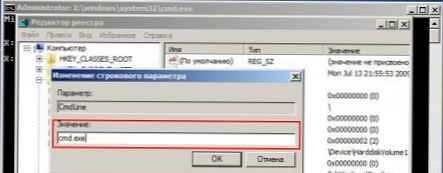
I kliknite "U redu".
11) Sad zatvorite "Uređivanje registra", a zatim u naredbeni redak (još uvijek ga imate otvoren) ponovno unesite naredbu"regedit"i klikni"ulaz".
12) Idite na već poznati odjeljak "HKEY_LOCAL_MACHINE"i mišem odaberite podružnicu registra: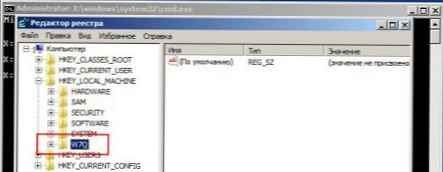
13) Otvorite "datoteka"i odaberite"Oslobodite grm ... "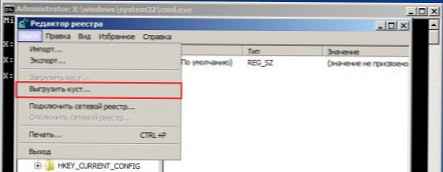
14) Zatvorite sve prozore, izvadite disk za pokretanje iz pogona i ponovno pokrenite računalo.
15) Pri prvom pokretanju sustava, umjesto uobičajenog zaslona zahtjeva za lozinku, vidjet ćete naredbeni redak. Unesite naredbu "neto korisnik "kao što je prikazano na slici ispod:
Obratite pažnju na nekoliko nijansi:
- Korisničko ime je ime računa pod kojim radite u sustavu Windows 7.
- U gornjem slučaju, ovo se ime sastoji od jedne riječi. Ako vaše ime uključuje nekoliko riječi odvojene razmakom (na primjer, Vasya Pupkin), tada ga trebate napisati u navodnicima i naredba će izgledati ovako: neto korisnik "Vasya Pupkin" parola
16) Nakon izvršenja naredbe zatvorite prozor i preuzimanje će se nastaviti kao i obično. Na zaslonu za unos lozinke unesite novu lozinku koju ste upravo postavili.











